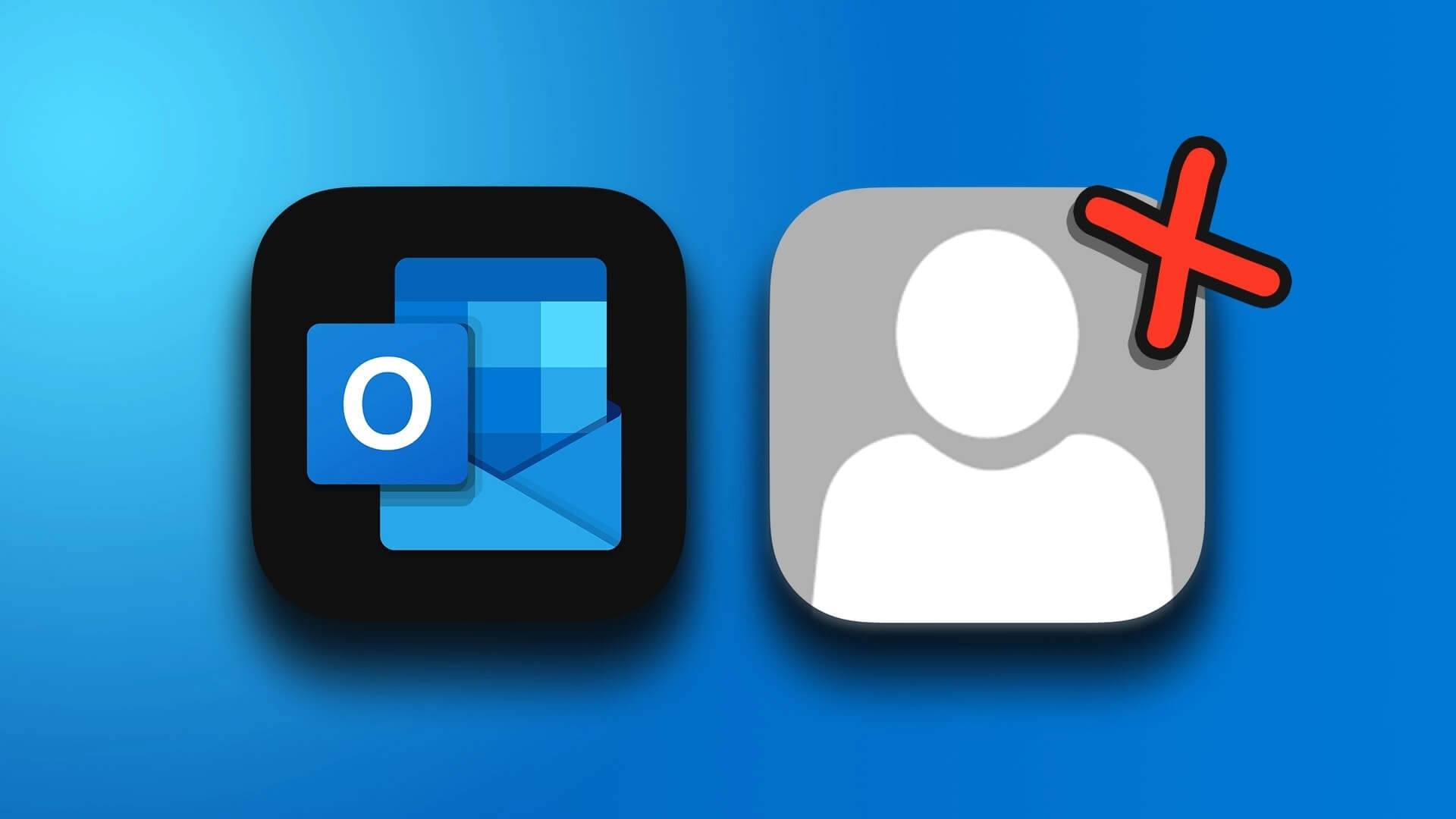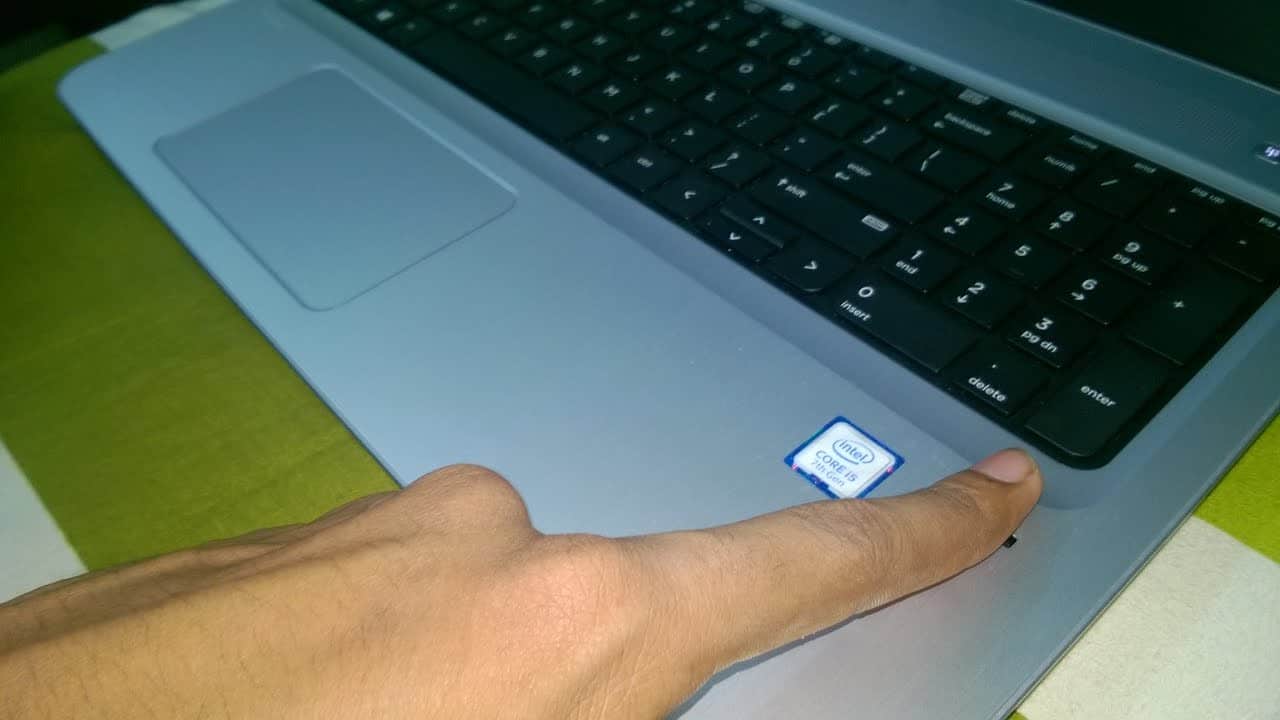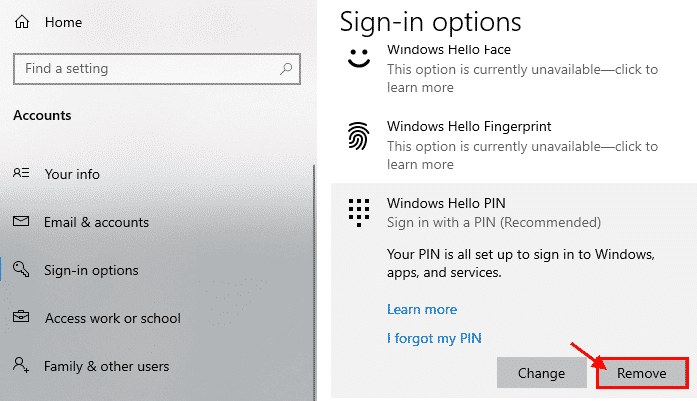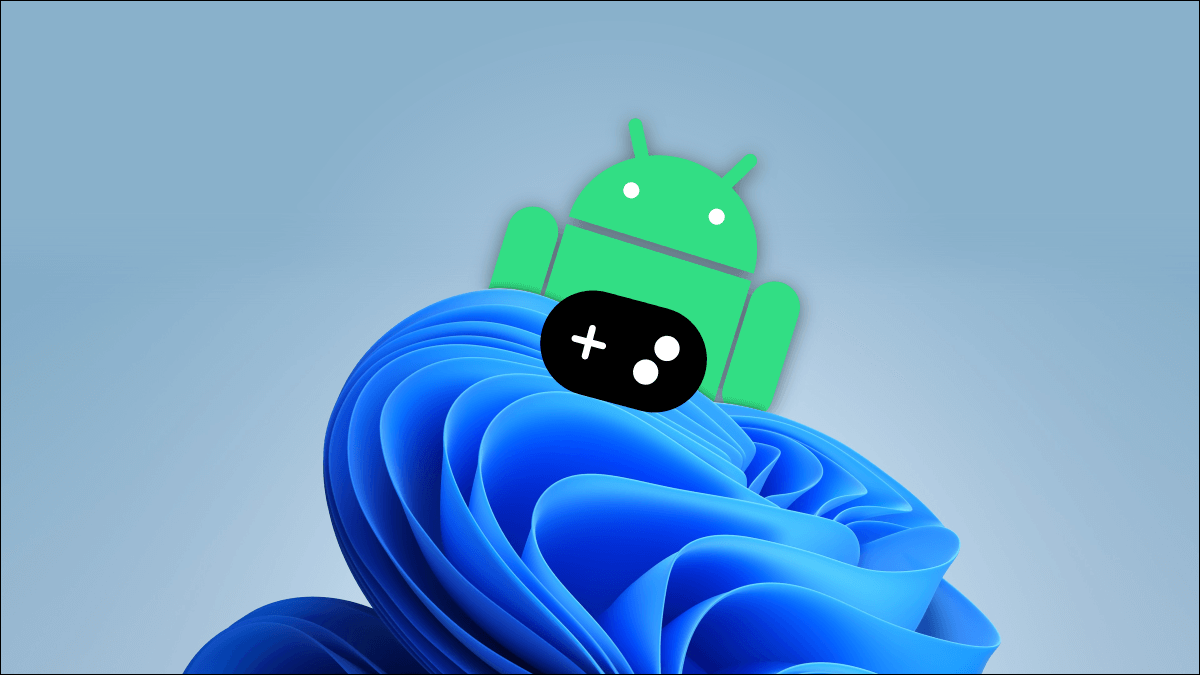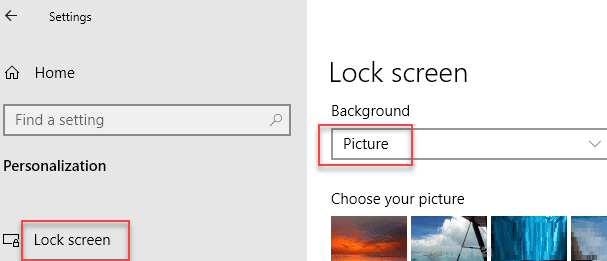Windows 10 S er designet til at være en hurtigere og mere sikker version af Windows 10. Skoler bruger det ofte til bedre at begrænse elevernes adgang, men mange billige Windows-bærbare computere leveres forudinstalleret med Windows 10 S. Hvis du vil have mere kontrol over, hvad du downloader, kan du lære, hvordan du skifter fra Windows 10 S til Windows 10 Home eller Pro.

Hvorfor skifte fra Windows 10 S til Windows 10 Home?
Windows 10 S Han er en konkurrent microsoft for enheder Chromebook. Den er specifikt designet til sikkerhed og ydeevne. Fordi den ikke leveres med bloatware og ikke opfylder systemkravene til komplette Windows 10 Home- eller Pro-systemer, kører den hurtigere.

På den anden side er det meget restriktivt. Du må kun downloade apps fra Microsoft Store. Hvis du vil have noget andet, skal du opgradere til en anden version af Windows 10.
For brugere, der primært ønsker at surfe på internettet, fungerer Windows 10 S fremragende. For brugere, der har brug for mere, såsom at ville bruge Gratis alternativer til Microsoft Office Du skal skifte fra Windows 10 S til Windows 10 Home.
Det er værd at bemærke, at mange Windows 10 S-enheder koster mindre, fordi de ikke er lige så kraftfulde. De er dog stadig fuldt ud i stand til at køre Windows XNUMX. Windows 10 Hjem أو Pro. Du kan spare penge ved at gå denne vej, hvis du ikke har brug for en mere kraftfuld enhed.
Før du skifter
Før du skifter, er der et par ting, du skal vide. For det første kan ikke alle enheder skiftes. Der er to hovedårsager til dette.
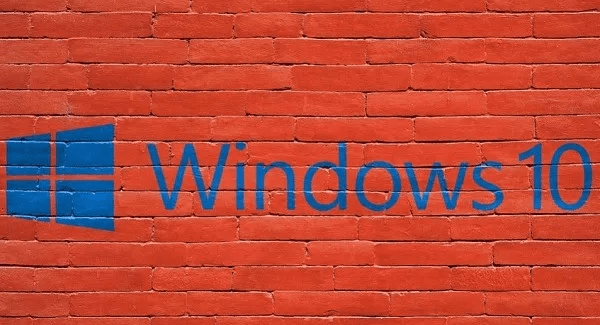
Da enheden, der kører Windows 10 S, er designet til dette operativsystem, har den muligvis ikke Minimumsressourcer til at køre en anden version af Windows 10Disse er meget abstrakte apparater.
En anden grund er, at kontaktmuligheden muligvis er blokeret af din skole eller arbejdsgiver. Hvis din enhed er udstedt af din arbejdsgiver eller skole, kan kontakten låses for at holde enheden og dit arbejds- eller skolenetværk mere sikkert. Du skal bruge en IT-administrator til at omgå blokeringen. Dette vil dog sandsynligvis ikke ske, hvis du køber enheden til personlig brug.
En anden ting at huske på er, at du ikke kan gå tilbage, når du først har skiftet fra Windows 10 S til Windows Home. Det er en envejsproces. Den eneste måde at gå tilbage på er, hvis du opretter en gendannelsesdisk eller Genopretningsafdeling Før du skifter. Alligevel kan gendannelsen rulle tilbage til den nye version af Windows.
Skift til Windows 10 Home eller Pro
Når du skifter, opgraderer du teknisk set. Opgradering er helt gratis, da du allerede har Windows 10, selvom det er en nedskaleret version.
For at være på den sikre side, så tag en sikkerhedskopi af dine filer, før du begynder. Intet bør slettes, og det skete ikke, da jeg gjorde dette på min bærbare computer, men jeg vil altid hellere være på den sikre side end at miste noget vigtigt.
Gå til Start og klik på Indstillinger.
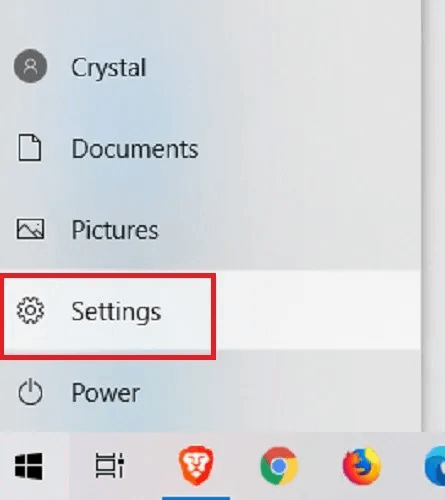
Find "Opdatering og sikkerhed".
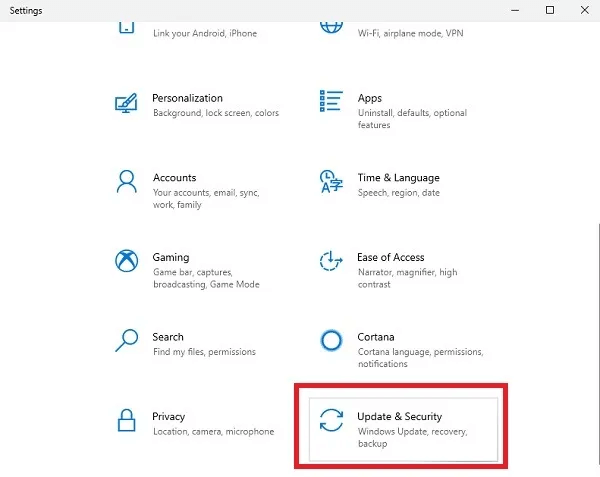
Klik på Aktivering i højre rude.
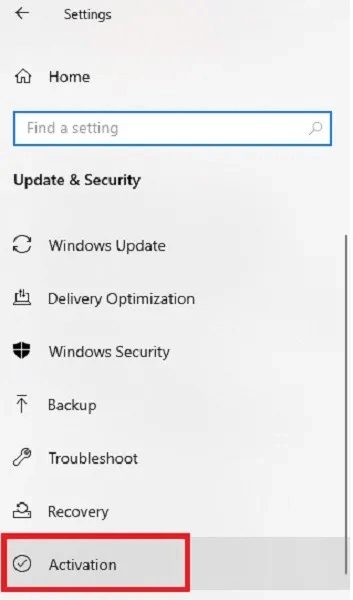
Hvis din enhed er berettiget til at skifte fra Windows 10 S til Windows Home, vil du se et afsnit kaldet Skift til Windows 10 Home eller skift til Windows 10 Pro.
Klik på "Gå til butikken"I dette afsnit. Da jeg allerede har skiftet, har jeg ikke længere muligheden på min enhed."
Sørg dog for ikke at klikke på “Gå til butikken"i"Opgradering af Windows-version"Dette er kun til opgradering af Windows 10 Home til en højere udgave og er ikke gratis."
Du bliver derefter ført til Microsoft Store for at fuldføre processen. Tryk på Hent-knap Næste at sætte "Skift ud af S". Det burde kun tage et par minutter, da den fulde version af Windows 10 allerede er installeret på berettigede enheder.
Når processen er færdig, kan du bruge Windows 10 som normalt. Uanset om du får Hjemme eller Pro på den version af Windows 10, der er forudinstalleret på din enhed. Du kan dog vende tilbage til aktiveringsvinduet i Indstillinger og gennemføre aktiveringsprocessen. "Opgrader din version af Windows" For at købe en anden version og opgradere.
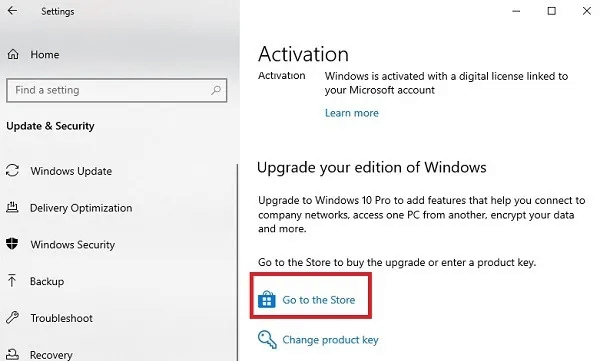
Har du skiftet fra S-tilstand? Hvad var hovedårsagen til at skifte?